Считалочки, в которых ведётся счёт от 1 до 10 и другие считалки с цифрами: подборка
Научить ребёнка считать легко, если преподнести счёт в интересной для малыша форме. Дети быстро усваивают информацию, поданную в виде коротких рифмованных стихов, разновидностью которых являются считалки. В методическую копилку педагогам и родителям мы предлагаем варианты интересных считалок для эффективного обучения детей с 3 до 7 лет.
Содержание
1 Польза считалок, в которых ведётся счёт
2 Подборка математических считалок
2.1 Считалки от одного до пяти
2.1.1 Видео: песенка считалочка «Зайчик»
2.2 Считалки от одного до десяти
2.2.1 Видео: песенка-считалочка «Кукушка»
2.2.2 Видео: считалочка от 1 до 10 с паровозиками
2.3 Считалки от одного до двадцати
2.3.1 Видео: считалочка от 1 до 20 — развивающий мультфильм для детей
Польза считалок, в которых ведётся счёт
В современной педагогике принято активно применять игровые приёмы в обучении детей дошкольного возраста, в том числе элементы фольклора: песни, загадки, стишки и считалки. Последние доказали свою эффективность на занятиях по формированию у детей элементарных математических представлений при обучении счёту.
Последние доказали свою эффективность на занятиях по формированию у детей элементарных математических представлений при обучении счёту.
Уже в 3–4 года во второй младшей группе детского сада ребёнок учится считать до 5. К выпуску из средней группы ребёнок 4–5 лет должен знать цифры от нуля до десяти, считать от одного до пяти в прямом и обратном направлении. Выпускник старшей группы должен уметь считать в пределах десяти, а также грамотно использовать порядковые и количественные числительные, отвечать на вопросы «который» и «сколько». К поступлению в школу выпускник подготовительной группы должен уметь всё то же, но в пределах двадцати. Предлагаем подборку считалок, которые помогут педагогу эффективнее и интереснее обучать цифрам и счёту детей 3–7 лет не только в игровых моментах, но и на занятиях.
Считалки были интересны всегда детям разных возрастов как возможность справедливо и честно распределить роли в игре или выявить очерёдность выполнения заданий
Подборка математических считалок
Дошкольники легко запоминают разнообразные считалки и с радостью применяют их в играх со сверстниками.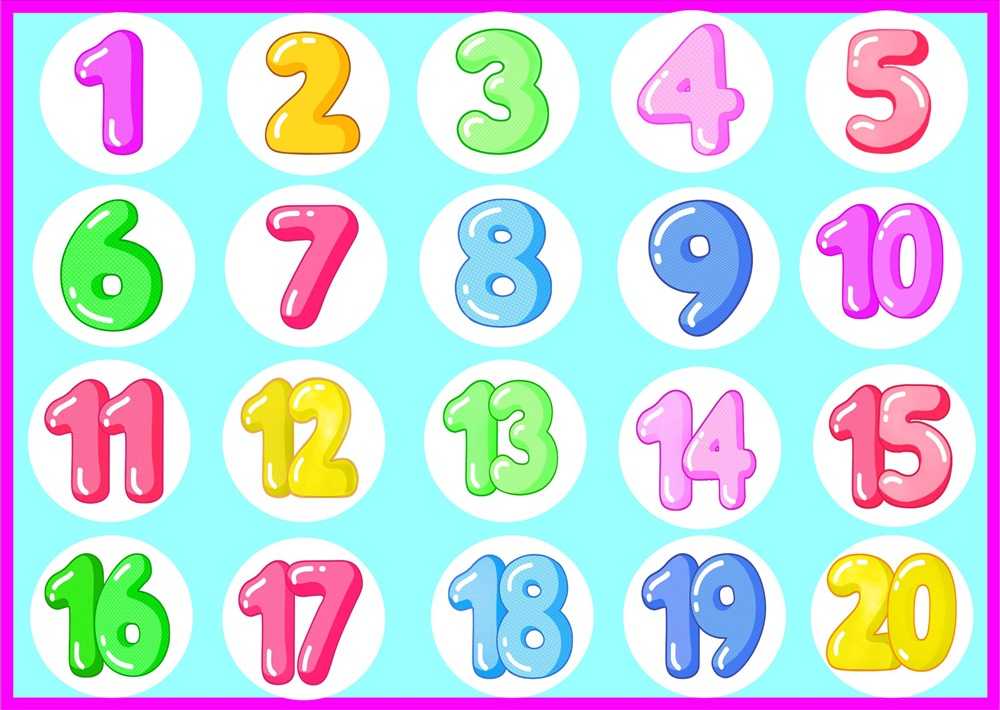
Чем необычнее сюжет считалки, тем быстрее дошкольники её запомнят.
Тематическими считалочками можно сопровождать разнообразные математические задания
Считалки от одного до пяти
Приведённые далее считалки можно разучивать в играх и на занятиях с младшими дошкольниками.
- Вот грибочки на лужочке
В красных шапочках стоят.
Два грибочка, три грибочка,
Сколько вместе будет? —
Пять. - Раз, два, три, четыре,
Кто живёт у нас в квартире?
Папа, мама, брат, сестрёнка,
Кошка Мурка, два котёнка,
Мой щенок, сверчок и я, —
Вот и вся моя семья!
Раз, два, три, четыре, пять,
Всех начну считать опять. - Раз, два, три, четыре, пять,
Научился я считать!
Протянул мне руку Колька:
«Сосчитай-ка, пальцев сколько?»
Что же тут не сосчитать,
Раз, два, три, четыре, пять! - Жил в реке один налим,
Два ерша дружили с ним,
Прилетали к ним три утки
По четыре раза в сутки.
И учили их считать —
Раз, два, три, четыре, пять. - Раз, два, три, четыре, пять!
Мы собрались поиграть!
К нам сорока прилетела
И тебе водить велела! - Петушок, петушок!
Покажи свой кожушок!
Кожушок горит огнём
Сколько пёрышек на нём?
Раз, два, три, четыре, пять!
Невозможно сосчитать!
Считалки можно использовать не только в командной игре, но и в индивидуальной, когда ребёнку нужно сосчитать предметы
Видео: песенка считалочка «Зайчик»
Смотрите это видео на YouTube
Считалки от одного до десяти
Таким считалкам можно обучать воспитанников средней и старшей групп детского сада.
- Раз, два, три, четыре, пять,
Выплывает белый месяц!
Кто до месяца дойдёт,
Тот и прятаться пойдёт.Спросите у ребят, знают ли они, по какой дорожке можно дойти до месяца?
- Раз, два — синева!
Три, четыре — солнце в мире!
Пять, шесть — речка есть!
Семь, восемь — майки сбросим!
Девять, десять — загораем целый месяц! (Е. Благинина).
Благинина).Летние считалочки пригодятся во время зарядки и подвижных игр
- Я решил ворон считать:
Раз, два, три, четыре, пять,
Шесть — ворона на столбе,
Семь — ворона на трубе,
Восемь — села на плакат,
Девять — кормит воронят.
Ну а десять — это галка.
Вот и кончилась считалка!А вы можете отличить ворону от галки?
- Раз, два, три, четыре, пять,
Шесть, семь, восемь, девять, десять —
Можно всё пересчитать,
Сосчитать, измерить, взвесить.
Сколько в комнате углов,
Сколько ног у воробьёв,
Сколько в садике скамеек,
Сколько в пятачке копеек.Обязательно расскажите детям, что такое пятачок, какие были старинные пятачки и как эта монета выглядит сейчас
- Раз, два, три, четыре,
Пахнет ёлкою в квартире.
Три, четыре, пять, шесть,
Не заставят кашу есть.
Пять, шесть, семь, восемь,
Мы пирог сегодня просим.
Потому что — девять, десять —
Мама с папой тесто месят!Можно попросить ребят сочинить свою новогоднюю считалочку
- Мы пришли на именины,
Нашей тёти Мандолины.
Сосчитай-ка, сколько нас:
Балалайка, контрабас,
Скрипка, флейта и гобой,
Барабан с большой трубой,
Две гитары, ксилофон.
Сосчитай и выйди вон!Мандолина — старинный инструмент с четырьмя парными струнами
- В детском садике детишки —
Все такие шалунишки.
На прогулку вышли дети.
Раз — несётся с горки Петя.
Два — за ним летит Ванюша.
Три — на карусели Ксюша.
А четыре — в доме Коля.
Пять — стоит с ведёрком Оля.
Шесть — с мячом играет Митя.
Семь — с коня слезает Витя.
Восемь — с куклою Наташа.
Девять — рядом скачет Маша.
Десять — по дорожке Федя
Едет на велосипеде.
А теперь наоборот:
Десять — на велосипеде
По дорожке едет Федя.
Девять — бойко скачет Маша.
Восемь — c куклою Наташа.
Семь — с коня слезает Витя.
Шесть — бросает мячик Митя.
Пять — ведёрком машет Оля.
А четыре — в доме Коля.
Три — на карусели Ксюша.
Два — с горы летит Ванюша.
Раз — внизу хохочет Петя.
Нет дружней ребят на свете.Авторские считалочки часто помимо сюжета имеют и вывод — мораль
- Раз — царапается кот.
Два — акация цветёт.
Три — у курицы яйцо.
На четыре — мой лицо.
Пять — царевна на крыльце.
Шесть — румянец на лице.
Семь — дворец большой стоит.
Восемь — в центре царь сидит.
Девять — к нам с письмом гонец.
Десять — сказке тут конец.Сама считалка может быть и не старинной, но действующими лицами могут быть типичные сказочные персонажи
- Раз, два, три, четыре, пять!
Шесть, семь, восемь, девять, десять!
Надо, надо ночью спать
И не надо куролесить.
Кто не спит, тот выйдет вон.
Кто уснул, увидит сон.Чтение «вечерних» считалочек можно включить в ритуал отхода ко сну
Предлагаю также ряд авторских считалок на обучение счёту от 1 до 10:
- Раз, два, три, четыре,
Кто шалит у нас в квартире?
Два мышонка, два котёнка,
Три утёнка, три ребёнка!
Сколько их всего, скажи?
Десять! А теперь води
Нужно кукол сосчитать:
Раз — лежит на сундучке,
Два — в зелёном колпачке,
Три — присела на подушке,
А четыре — на лягушке,
Пять и шесть сидят на стуле,
Семь давно уже заснула.
Восемь спряталась в углу,
Девять просто на полу.
А десятой нет нигде,
Будешь ты искать везде!- Раз, два, три, четыре, пять,
Мышки просят сосчитать:
Сколько котиков в квартире?
Раз, два, три, четыре.
— И котят прибавить просим!
Пять, шесть, семь, восемь.
Плюшевых котов добавим,
Девять, десять — получаем. - Стали зайцев мы считать:
Раз, два, три, четыре, пять!
Шесть и семь залезли в норку,
Восемь — спрятался на горку.
Вот ещё два, сколько их?
Десять! И закончен стих
Педагог может использовать на занятиях авторские считалки, сочинённые им самостоятельно или вместе с детьми
Видео: песенка-считалочка «Кукушка»
Смотрите это видео на YouTube
Видео: считалочка от 1 до 10 с паровозиками
Смотрите это видео на YouTube
Считалки от одного до двадцати
К сожалению, считалки, содержащие большее количество цифр, чем 10, гораздо менее распространены.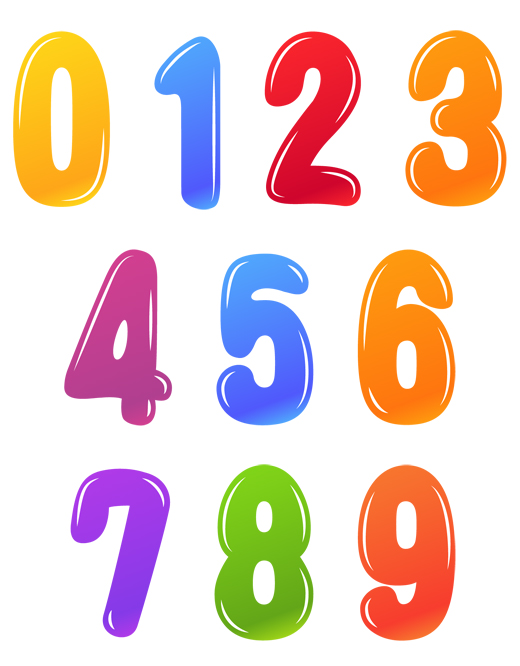 Они более длинные и сложные, поэтому подойдут для разучивания со старшими дошкольниками.
Они более длинные и сложные, поэтому подойдут для разучивания со старшими дошкольниками.
Для лучшего запоминания дошкольниками считалок можно использовать подсказки в виде карточек с цифрами
Длинные считалки проще заучивать с детьми в виде песенок, чтобы им было проще запоминать ритм.
Видео: считалочка от 1 до 20 — развивающий мультфильм для детей
Смотрите это видео на YouTube
С возрастом дошкольники запоминают всё больше цифр, учатся выполнять более сложные операции с ними. Считалки являются простым и действенным способом сделать обучение счёту увлекательным.
- Автор: Marina Nepova
- Распечатать
Оцените статью:
(7 голосов, среднее: 4.4 из 5)
Поделитесь с друзьями!
10 Простых советов как сделать диаграммы Excel превосходными
10 простых советов,
как сделать диаграммы Excel превосходными
В статье рассматриваются простые способы придать диаграммам более презентабельный вид.
По крайней мере, вы узнаете как избежать распространённых ошибок при их оформлении.
Адаптированный перевод статьи Annie Cushing (Энни Кашинг), оригинал – 10 Simple Tips To Make Your Excel Charts Sexier.
1. Удалите «шумы» с фона графики
Когда вы представляете данные, очень важно, говоря техническим языком, «уменьшить шум и выделить несущий сигнал». Начнем с негативного отношения к сеткам в таблицах. Даже в прекрасных презентациях, где поначалу на них не обращаешь внимания, со временем они начинают раздражать. И это основная проблема шума: он отвлекает от действительно важного.
От сетки на графике избавиться элементарно. Если необходимо применить формат к чему-либо в Excel (на диаграмме или в таблице), то просто выделите это и нажмите кнопки Ctrl+1 (для Mac: Command+1) – откроется диалоговое окно форматирования выбранных объектов.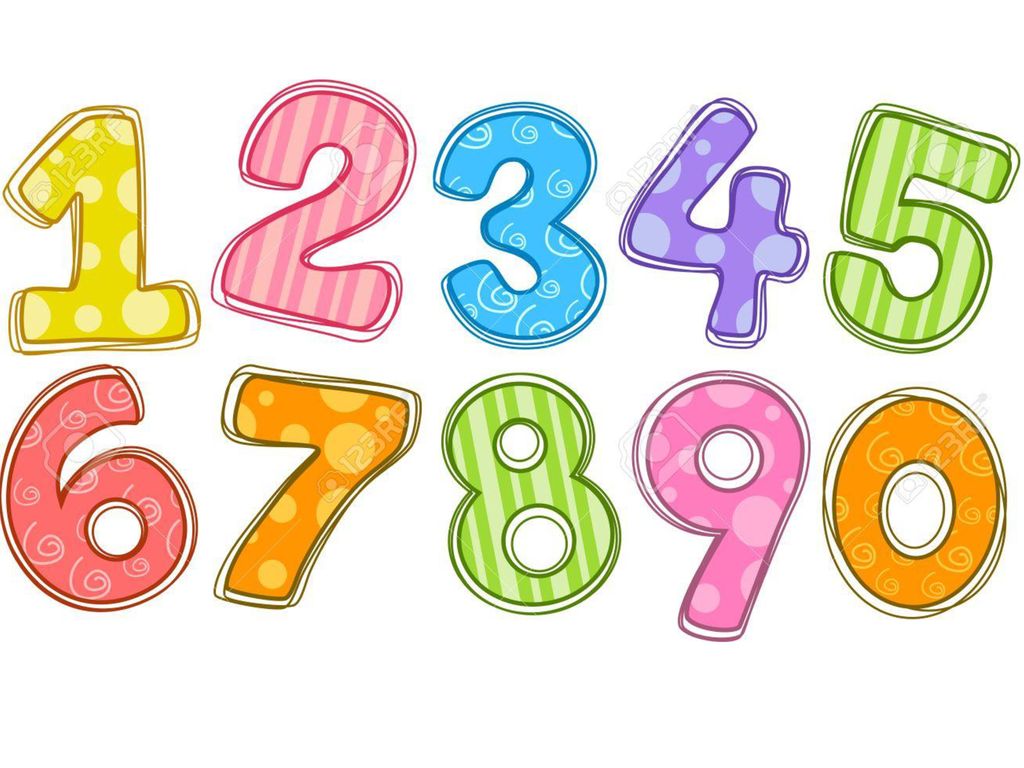
В нашем случае щёлкаете одну из линий сетки на диаграмме (любую, но верхняя выделит всю область графика) и открываете диалоговое окно форматирования. Дальше выбираемЦвет линии > Нет линий (для Mac: Линия > Сплошная > Цвет: Без линии ).
До:
После:
2. Переместите легендуПо неизвестной причине Excel по умолчанию размещает легенду справа от графика (легенда – пояснительная информация к графику). В большинстве случаев это жутко неудобно. Предпочтительно размещать легенду над или под графиком. Чаще её логичнее оставить сверху, но если информации много или это круговая диаграмма, то опускаем легенду вниз.
Для этого вызываем окошко с настройками форматирования (вы уже должны знать как!) и выбираем нужную позицию в пункте Параметры легенды, у Mac соответственно Размещение > нужный пункт.
Не снимая выделения с легенды, сразу увеличиваем размер шрифта до 12. Выделять сам текст не надо, достаточно выделенного прямоугольника. Оцените сами, что лучше смотрится…
Выделять сам текст не надо, достаточно выделенного прямоугольника. Оцените сами, что лучше смотрится…
Неудобный вариант:
После:
3. Удалите легенду с единственным рядомЕсли на графике отражён только один показатель, нет смысла сохранять легенду, которую Excel вставляет автоматически. Достаточно включить название показателя в заголовок.
4. Добавьте описание в название диаграммы
Распространённая ошибка, встречающаяся на диаграммах маркетологов – отсутствие понятного названия. Пока вы единственный, кто сводит данные вместе, всё, что вы пытаетесь показать, совершенно понятно. Но для остальных это не так очевидно.
Например, для диаграммы приведённой ниже, было бы малоинформативно написать в заголовке только лишь «Показы»:
Чтобы добавить название к выделенному графику выберите Работа с диаграммами > Макет > Название диаграммы > нужный пункт. Для Mac соответственно: Диаграммы > Макет диаграммы > Название диаграммы > нужный пункт. Обычно разумнее выбрать Над диаграммой (Mac: Название над диаграммой).
Для Mac соответственно: Диаграммы > Макет диаграммы > Название диаграммы > нужный пункт. Обычно разумнее выбрать Над диаграммой (Mac: Название над диаграммой).
5. Отсортируйте данные перед созданием диаграмм
Считаем данный пункт достойным особого внимания. Диаграммы, которые создаются из несортированных данных, гораздо труднее читать и интерпретировать.
При показе чего-либо последовательного, такого как количество посещений по дням в течение месяца, или помесячных доходов за год, наиболее логично располагать данные в хронологическом порядке. В отсутствие преобладающего параметра сортировки, принимаем, что данные следует упорядочить по значению.
Взгляните на диаграмму ниже. Согласитесь, что для сортировки доходов по категориям придётся бегать глазами взад вперёд.
А вот на следующей диаграмме провести сортировку и интерпретацию гораздо легче, так как это уже фактически сделано за вас.
Еще одно преимущество форматирования данных как таблицы перед созданием диаграммы это – возможность сортировки, встроенная в фильтры, добавляемые в заголовок каждого столбца. После сортировки данных, диаграмма обновляется автоматически.
Видели ли вы диаграммы подобные этой?
Или ещё хуже?
Работать с такими данными тяжело, и велик риск ошибки. Если имеются длинные подписи, растяните диаграмму так, чтобы метки могли отобразиться горизонтально. А лучше вместо столбчатой диаграммы используйте линейчатую, например, такую:
Совет: Если вы хотите разместить на линейчатой диаграмме наибольшие величины вверху, расположите данные соответствующего столбца (в данном случае столбец Показы) в порядке возрастания.
Такой порядок кажется нелогичным, но если этого не сделать, то в верхней части окажутся наименьшие значения. А люди, разумеется, читают таблицы сверху вниз, поэтому предпочтительно располагать важные данные сверху.
А люди, разумеется, читают таблицы сверху вниз, поэтому предпочтительно располагать важные данные сверху.
7. Приведите в порядок оси
Диаграмма ниже это – сплошной кошмар. В ней присутствует все «неправильности», которые наиболее заметны в осях графиков.
Перед тем как приступим к действиям с ними, уберём линии сетки и легенду. Потом сосредоточимся на пяти распространённых ошибках, встречающихся на осях диаграмм.
Отсутствуют разделители групп разрядов
Если в данных присутствуют числа больше чем 999, необходимо включить разделитель групп разрядов. Лучше всего отформатировать данные прямо в таблице. После этого диаграмма обновится автоматически. В противном случае необходимо снять флажок Связь с источником в окне настроек Формат оси.
Для включения разделителя групп выделите столбец с данными и нажмите кнопку 000 в группе Число. Появится разделитель, и Excel по умолчанию добавит два знака после запятой.
Или же можно открыть диалоговое окно форматирования, нажав стрелочку справа внизу у группы Число.
Загромождённость осей
Вертикальная ось на верхней диаграмме загромождена лишними подписями. Для исправления этого выделите ось и вызовите диалоговое окно. В Параметрах осиустановите переключатель цена основных делений на фиксированный (для Mac_: Формат осей > Масштаб > цена основных делений_). На нижней диаграмме этот параметр изменён с 20 000 на 40 000.
Если нужно более детальное разбиение, подберите шаг любым удобным способом.
Ненужные десятичные знаки
Никогда не включайте десятичные дроби, если все числа – целые (иными словами отсутствуют дробные части). Наиболее часто такое можно увидеть при использовании формата _Денежный, _где встречаются подобные подписи: $20 000.00, $30 000.00, и т.д. Это совершенно бесполезно и только мешает.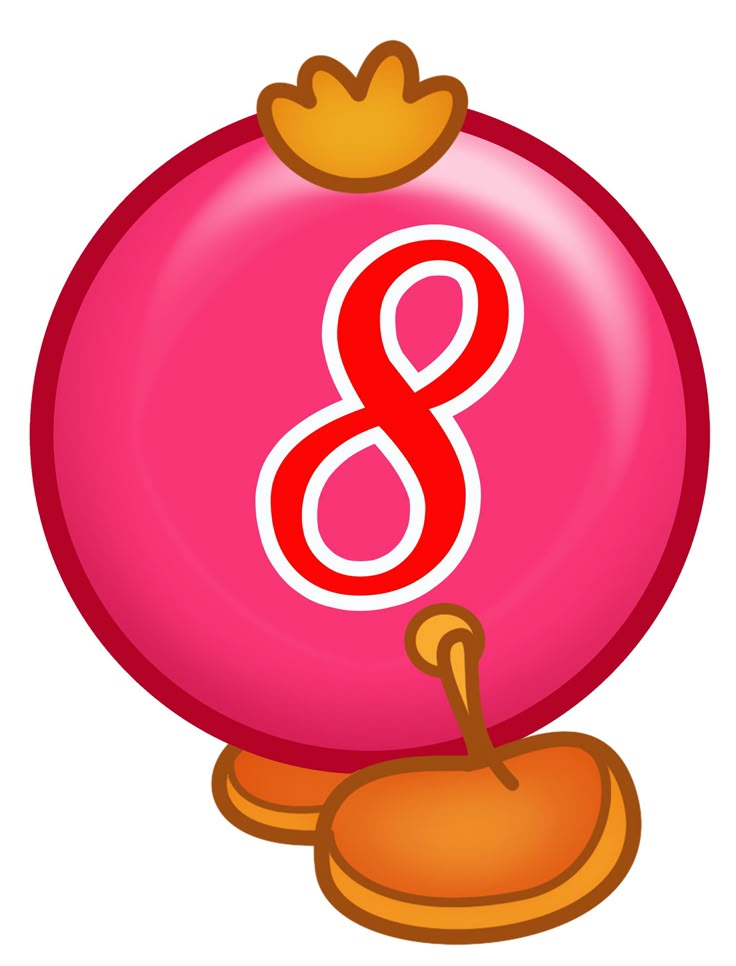
Десятичные дроби вместо процентов
Если на оси показаны проценты, форматируйте данные как проценты, не выводите их десятичными дробями. Чем меньше времени придётся тратить на интерпретацию данных, тем более привлекательной будет графика. И даже с процентами не забывайте убрать ненужные дроби. Иначе говоря, не делайте так: 10,00%, 20,00%… Преобразуйте к такому виду: 10%, 20%…
Жуткое форматирование ноля
Последнее неудобство – вывод дефиса вместо 0 в начале вертикальной оси. Это очень распространено. В Интернете можно найти, как работать с пользовательским числовым форматом. Там рассматриваются некоторые любопытные настройки, например, возможность добавлять текст к форматированию с сохранением числовых значений ячейки.
В данном случае нам достаточно изменить формат для 0. Для этого выделяем столбец, из которого берутся данные, потом вызываем диалоговое окно и на вкладке Число, в пункте(все форматы) находим строку «своего», в ней заменяем дефис на 0.
В качестве финального штриха изменяем название диаграммы, смотрим на окончательный результат:
8. Попробуйте разные Темы
Excel предоставляет внушительный выбор по форматированию диаграмм. Но большинство пользователей никогда не уходят от Темы по умолчанию.
В версии 2010 для PC предоставлено 53 темы, и 57 представлено в версии 2011 для Mac. В каждой теме свои настройки стилей диаграмм — по 48 вариантов. Итого 2 544 сочетания в 2010 и 2 736 в 2011. (Это просто праздник какой-то!)
Чтобы переключить тему отправляемся Разметка страницы > Темы > Темы (для Mac:Главная > Темы) и выбираем нужное из выпадающего списка.
Некоторые из тем немного странноватые, подобно маковской Ареал, придающей текстуру графику.
Вы должны попробовать различные темы, чтобы выбрать наиболее подходящую.
9. Создание диаграмм для компаний
Вас не ограничивают исключительно «родными» 2 500+ вариантами Excel.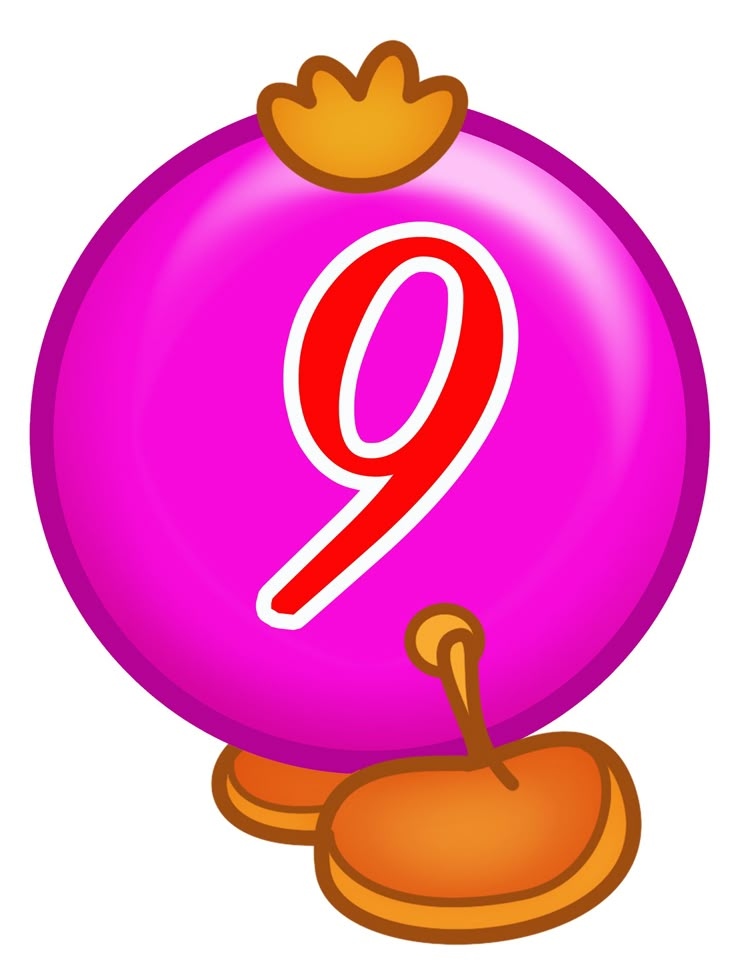 Если желаете чтобы данные на графиках «соответствовали» фирме, вам нужно создать диаграмму в фирменных же цветах и сохранить её как шаблон.
Если желаете чтобы данные на графиках «соответствовали» фирме, вам нужно создать диаграмму в фирменных же цветах и сохранить её как шаблон.
Представим, что мы занимаемся подготовкой маркетинговых материалов для компании «Детский мир», не подумайте, что это реклама. И нам понадобилось для презентации создать круговую диаграмму в цветах бренда. Excel 2010 (PC) позволяет использовать цветовые пространства RGB или HSL, а вот Excel 2011 (Mac) предоставляет RGB, CMYK, или HSB. (Для получения необходимых значений для них можно применить разные методы. Автор использовал для подбора цвета на логотипе вышеупомянутой компании инструментом Пипетка из дополнения Web Developer Toolbar, затем конвертировал шестнадцатеричное значение в RGB).
После того как мы получили необходимые числа для цветов, можно приступить к визуализации наших данных.
На следующем этапе выбираем отдельные сектора, щёлкнув сначала на всём круге, а потом на очередном секторе. Меняем цвета через Главная > Шрифт >Цвет заливки(кнопочка с ведёрком краски) или через диалоговое окно.
Меняем цвета через Главная > Шрифт >Цвет заливки(кнопочка с ведёрком краски) или через диалоговое окно.
Надеемся, к этому моменту у вас есть значения для RGB. Жмём на вышеупомянутое ведёрко, в выпадающем меню выбираем Другие цвета > Спектр > Цветовая модель: RGB(для Mac: Дополнительные цвета > Цветовые бегунки > Модель RGB). Повторяем для каждого сектора.
На выходе получаем нечто подобное:
PC:
Чтобы сохранить данную диаграмму как шаблон, выделяем её и идём Работа с диаграммами > Конструктор > Тип > Сохранить как шаблон.
Для создания диаграммы на основе шаблона ставим маркер активной ячейки внутри подготовленных данных (или выделяем интересующую часть), выбираем Вставка > Диаграммы > Другие > Все типы диаграмм > Шаблоны (для Mac: Диаграммы > Вставить диаграмму > Другие > Шаблоны), жмём на нужный шаблон.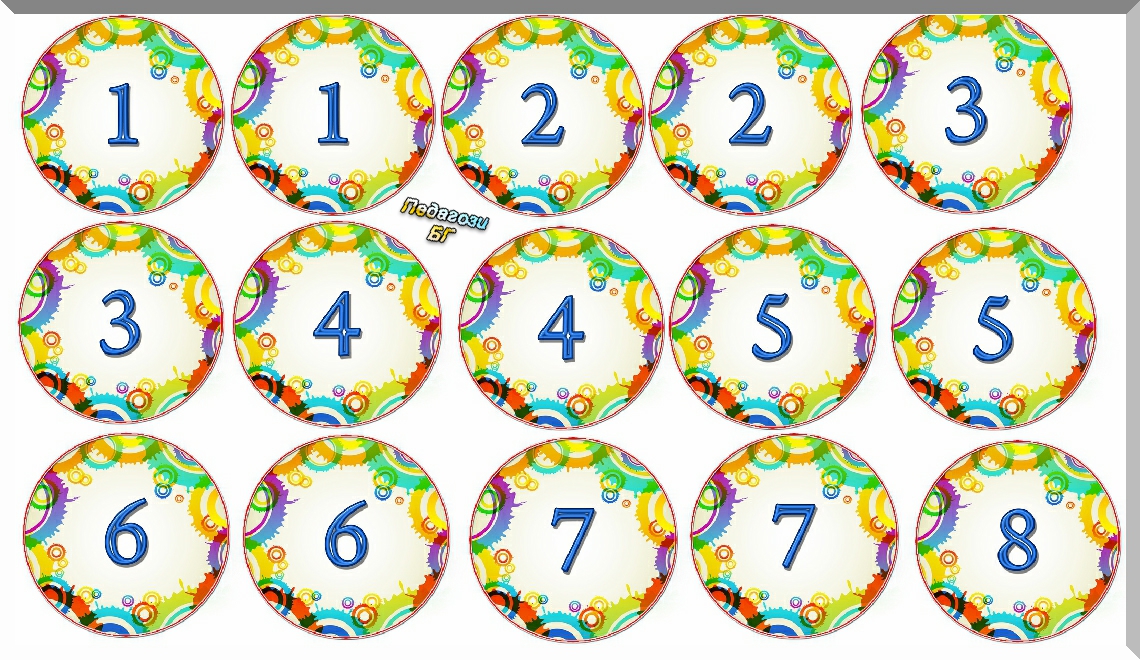
Mac:
Для Mac: ПКМ в любом месте диаграммы, выбираем Сохранить как шаблон. Диаграмма сохранится как .crtx файл в папке шаблонов диаграмм.
10. Сделайте название диаграммы динамическим
Знаете ли вы, что можно сделать название диаграммы обновляющимся, связав его с ячейкой на листе книги? Да, немного похоже на хакерство, но это классный вариант, позволяющий выглядеть в глазах босса/клиента/мамы, практически, гением.
Динамический заголовок лучше всего подходит для регулярно обновляемых данных. Например, для ежедневно добавляемых чисел, которые могут вводиться вручную, или подтягиваться в Excel из базы данных.
Продемонстрируем это на ежедневно обновляемом отчёте по доходу от контекстной рекламы. Шаги, которые необходимо проделать:
Шаг 1:
Убедитесь, что данные в ячейках имеют нужный формат, и также отформатированы как таблица, коя является Excel версией простой базы данных. Причина, по которой следует форматировать данные в таблицу – автоматическое обновление диаграммы при добавлении новых строк или столбцов в первую.
Причина, по которой следует форматировать данные в таблицу – автоматическое обновление диаграммы при добавлении новых строк или столбцов в первую.
Кроме того, таблица автоматически расширяется на новые данные, если их ввести непосредственно справа от неё, или же сразу под ней.
Шаг 2:
В ячейку, расположенную сразу под 31-ой строкой данных (в расчёте на полный месяц) введём формулу СУММ, в которой укажем весь диапазон суммируемых строк, неважно, что некоторые ячейки – пустые.
Шаг 3:
Если бы мы хотели использовать оба столбца для рядов данных, достаточно было бы щёлкнуть внутри таблицы и применить Вставка > Диаграммы > Гистограмма (для Mac:Диаграммы > Гистограмма).
Но нам надо отобрать только столбец «Доход» с заголовком. Это из-за того, чтобы не включать столбец «Дни» в качестве ряда данных. Выберите стиль диаграммы среди представленных: Работа с диаграммами > Конструктор > Стили диаграмм (для Mac:Диаграммы > Стили диаграмм).
Шаг 4:
Добавьте название, указывающее на промежуточность суммы. Для примера выбрано такое: «Доход от контекстной рекламы за октябрь 2016: ». За подсказками обращайтесь к пункту №4 выше.
Шаг 5:
Поскольку по умолчанию заливка области диаграммы белая, и цвет листа обычно тоже белый (который рекомендется оставить), мы собираемся по-тихому убрать заливку.
Выделяем диаграмму и жмём Ctrl+1/Command+1, далее переключаем Заливка: Нет заливки (для Mac: Заливка > Сплошная > Цвет: Нет заливки). Чтобы трюк сработал как надо – отключите отображение сетки листа, впрочем, это надо делать в любом случае. /Автор намекает на свои личные предпочтения, прим. пер./ Вид > Показать (Mac: Макет > Вид).
Шаг 6:
Выделите ячейку над диаграммой, справа от названия диаграммы. Введите туда ссылку на ячейку с итогом. Для этого вставьте первым знак равенства и затем наберите адрес ячейки С35.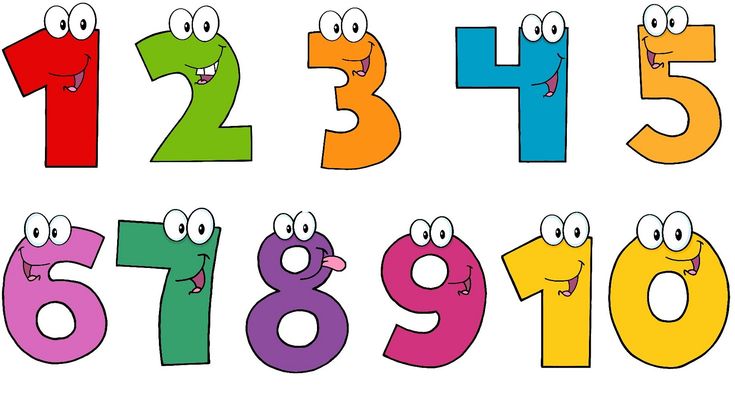 Последний можно ввести вручную, или просто щелкнуть в нужном месте. Во время ввода формулы Excel выделит адрес ссылки синим цветом. Отформатируйте ячейку так же, как и название диаграммы.
Последний можно ввести вручную, или просто щелкнуть в нужном месте. Во время ввода формулы Excel выделит адрес ссылки синим цветом. Отформатируйте ячейку так же, как и название диаграммы.
Шаг 7:
Теперь нам осталось выровнять строку с названием и нашу ячейку, что может потребовать некоторой «эквилибристики». Напоследок убираем легенду, поскольку в данном случае всего один ряд данных, и вуаля – динамический заголовок готов.
Шаг 8:
Теперь при добавлении новых строк данных диаграмма и её название обновляются динамически. Ловко, да?
Понятно, что диаграммы обеспечивают более лёгкое понимание данных, которое получить непосредственно от таблиц намного труднее. Хорошая новость состоит в том, что применяя различные способы, можно за десять минут придать данным более привлекательный вид имеющий большую практическую ценность. Просто нужно один раз разобраться, как это делается.
Красивые номера — CodeForces 55D
Представления
- Системный обходчик 15.02.2023
- 0211392 24.
 03.2022
03.2022 - ЛУОаа 28.07.2020
- КитайскийOJ 2017-08-15
CodeForces — 55D
Все авторские права защищены © 2010-2023 Сюй Хань
Время сервера:
Идеи для украшения дома, дизайн кухни, цвета краски
Перейти к содержимому
ЯРКИЕ ИДЕИ
Этот дуплекс на Манхэттене — радуга цветов
Избавьтесь от зимней хандры с помощью этих простых весенних идей декора
Гораздо больше, чем просто Кларитин в магазине для нас!
Хэдли МендельсонРеклама — Продолжить чтение ниже
праздновать черную историю
сайты черной истории, каждый американец должен знать
Историк, бросающий вызов Национальному регистрации
Почему он решающий для сохранения бывших штрафов.
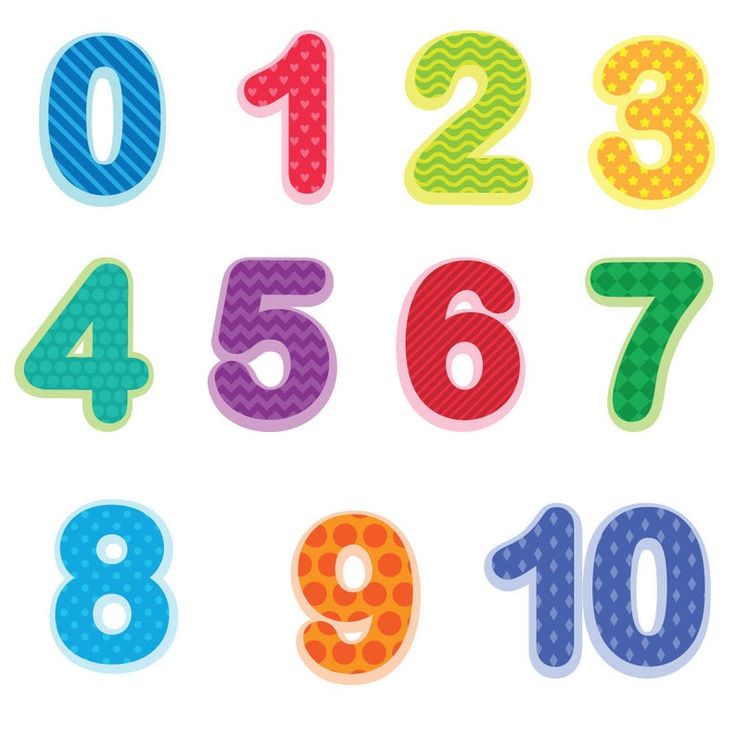
У этого нью-йоркского дуплекса потрясающая лестница
Новый офис Banner Day Interiors 1930-х годов
Как одна семья живет в бывшем почтовом отделении
Внутри дома навязчивого бережливого человека
25 идей организации гаража, которые освободят место для парковки
Сделайте ваш гараж лучше и работайте усерднее.
Автор: Хэдли МендельсонРеклама — Продолжить чтение ниже
То, что нравится нашим редакторам прямо сейчас.
HB Obsessed: эспрессо-машина La Specialista Arte
HB Obsessed: обзор Hai Smart Showerhead
HB Obsessed: Monos Carry-On Luggage
HB Obsessed: Material’s Kitchen Knife Set Review
The Rufino Report: Our Senior Style Director’s Most Luxurious Parisian Finds
By Robert Rufino10 Легендарные столы, выдержавшие испытание временем
Матрасы Presidents’ Day в магазинах
Caraway выпускает новую посуду из меди
Магазин Мебель из Airbnb’s
Этот озеро является серией комнат для драгоценных камней
Этот домик на дереве Сиэтла на самом деле является гостевым отступлением
Тур
Социальная реклама: Кайли Дженнер строит новый дом
Как отремонтировать гипсокартон по мнению экспертов
9 крошечных домов, которые поместятся прямо на вашем заднем дворе
15 Легко-сборные наборы для сарая.
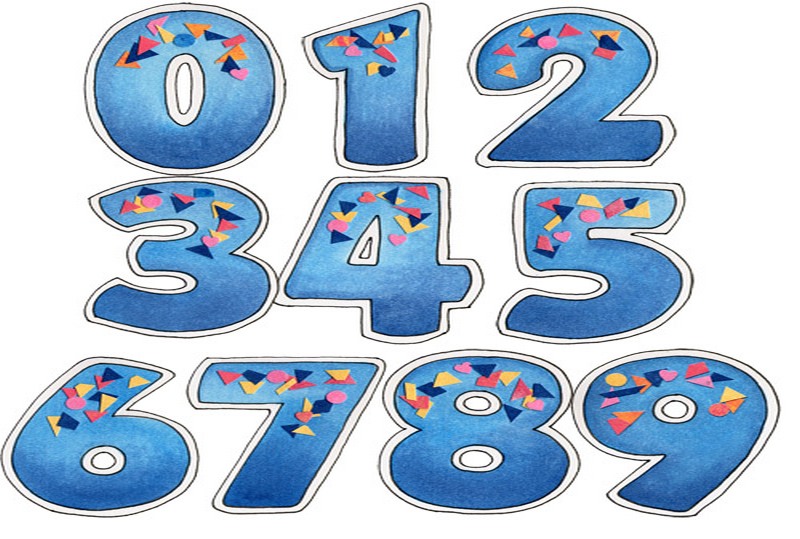

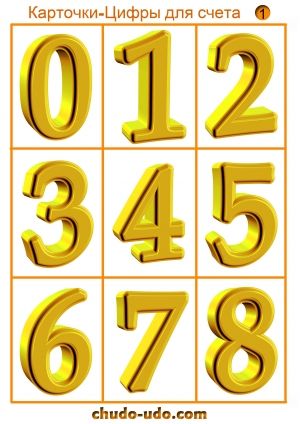
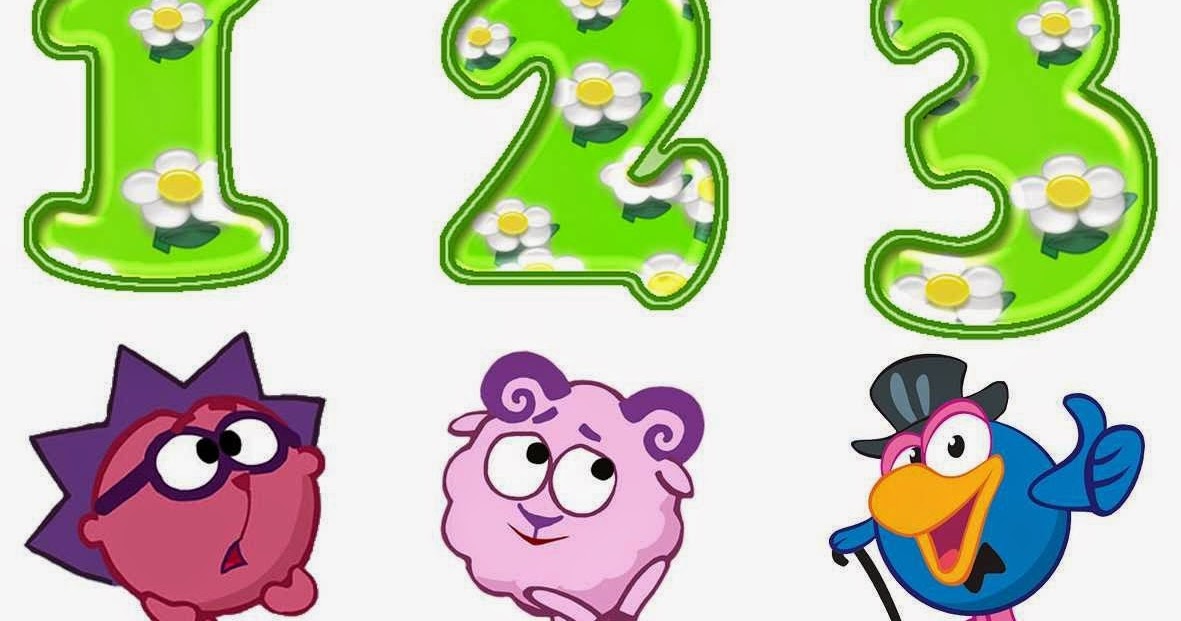 Благинина).
Благинина).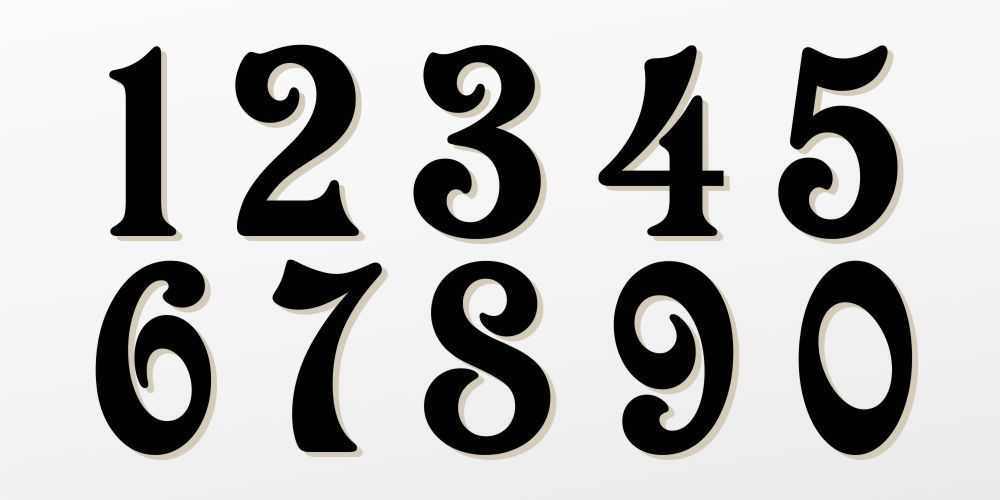
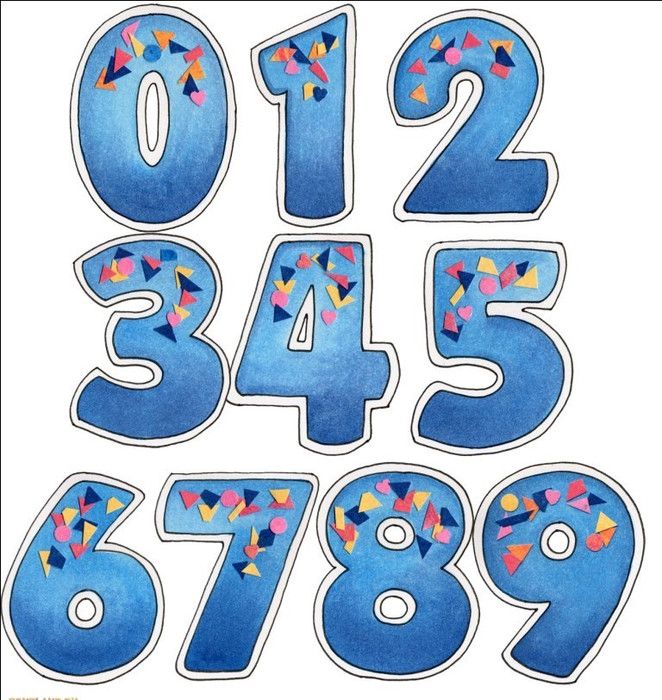

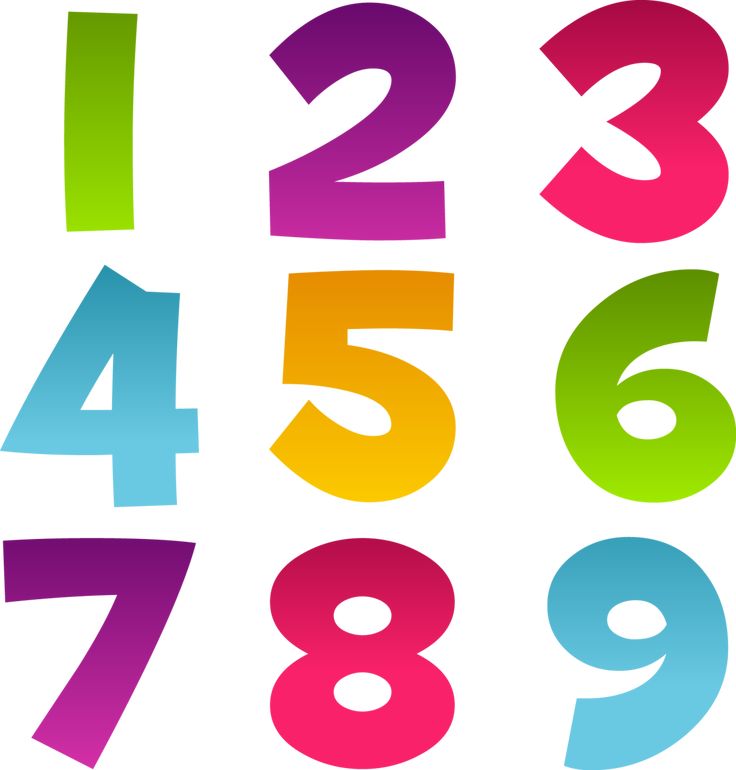 03.2022
03.2022